Bạn có từng nhận thấy OneNote trên máy tính của mình trông mờ hơn so với các ứng dụng Office khác không? Vấn đề này thường phát sinh do thiếu tính năng điều chỉnh DPI linh hoạt, đặc biệt khi người dùng di chuyển cửa sổ ứng dụng giữa các màn hình có độ phân giải khác nhau. Trong khi Word, Excel hay PowerPoint tự động tối ưu hiển thị, OneNote lại bị bỏ lại phía sau, gây ra trải nghiệm không mấy dễ chịu. Tuy nhiên, tình trạng này sẽ sớm chấm dứt. Microsoft vừa công bố OneNote đã được tích hợp Dynamic DPI, mang đến khả năng hiển thị sắc nét tức thì cho mọi người dùng.
Microsoft Giới Thiệu Dynamic DPI Cho OneNote: Trải Nghiệm Sắc Nét Hơn
Microsoft đã chính thức thông báo về việc triển khai tính năng Dynamic DPI (dots per inch) cho OneNote trên Windows thông qua blog Tech Community. Dynamic DPI là một cải tiến quan trọng, đặc biệt hữu ích cho những người dùng sử dụng nhiều màn hình với các thiết lập DPI khác nhau. Tính năng này cho phép OneNote chủ động nhận diện màn hình mà nó đang hiển thị và tự động điều chỉnh độ sắc nét, mang lại hình ảnh rõ ràng và đẹp mắt hơn.
Dynamic DPI là gì và tại sao OneNote lại cần nó?
DPI là chỉ số mật độ điểm ảnh, quyết định độ rõ nét của văn bản và hình ảnh trên màn hình. Khi bạn kéo OneNote từ màn hình có DPI thấp sang màn hình có DPI cao (hoặc ngược lại) mà không có Dynamic DPI, ứng dụng sẽ tiếp tục hiển thị với cài đặt DPI ban đầu. Điều này dẫn đến tình trạng giao diện bị mờ, văn bản và hình ảnh không sắc nét, gây khó chịu cho mắt và ảnh hưởng đến năng suất làm việc. Dynamic DPI giải quyết triệt để vấn đề này bằng cách tự động thích ứng với DPI của màn hình hiện tại, đảm bảo mọi thứ luôn hiển thị rõ ràng và chuyên nghiệp.
Sự khác biệt rõ rệt: Trước và Sau khi có Dynamic DPI
Để minh họa rõ hơn về lợi ích của Dynamic DPI, Microsoft đã cung cấp một ví dụ trực quan. Hình ảnh so sánh cho thấy rõ sự khác biệt: một bên hiển thị mờ nhòe như thể có một lớp sương phủ trên màn hình, trong khi bên còn lại sắc nét và rõ ràng đến từng chi tiết. Đây chính là vấn đề mà Dynamic DPI được thiết kế để loại bỏ, mang lại trải nghiệm thị giác tối ưu cho người dùng OneNote.
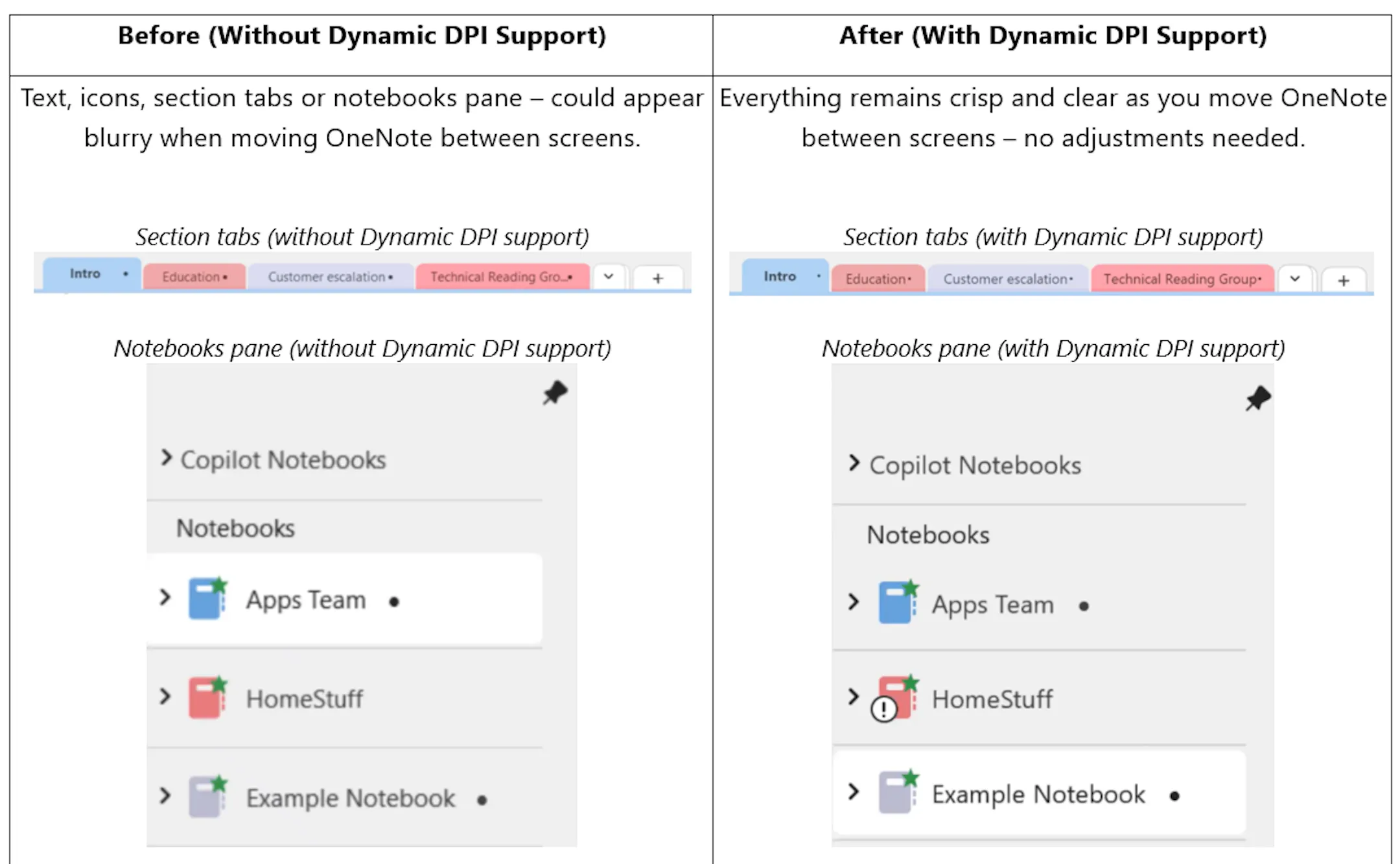 So sánh hiển thị OneNote trước và sau khi có Dynamic DPI, một bên mờ một bên sắc nét
So sánh hiển thị OneNote trước và sau khi có Dynamic DPI, một bên mờ một bên sắc nét
Trước đây, nếu bạn di chuyển OneNote sang màn hình có DPI cao hơn hoặc thay đổi cài đặt hiển thị, bạn sẽ phải đối mặt với một ứng dụng mờ nhòe vì nó vẫn giữ nguyên thiết lập DPI ban đầu. Nhưng với Dynamic DPI, tình trạng này đã là quá khứ. OneNote sẽ tự động điều chỉnh theo độ phân giải của màn hình, giữ cho mọi thứ sắc nét, bóng bẩy và dễ nhìn.
Cập nhật Dynamic DPI: Khi nào bạn có thể trải nghiệm?
Không cần phải tham gia các chương trình Insider, tính năng Dynamic DPI hiện đã được triển khai trên Kênh Hiện tại (Current Channel) của OneNote cho Windows. Nếu ứng dụng của bạn đang chạy phiên bản 2504 (Build 16.0.18827.20042) hoặc mới hơn, bạn đã có thể trải nghiệm Dynamic DPI. Nếu chưa, bản cập nhật sẽ sớm có mặt trên máy tính của bạn. Trong khi chờ đợi, bạn có thể khám phá cách tạo một bảo tàng ảo về cuộc sống số của mình bằng OneNote để tận dụng tối đa ứng dụng ghi chú mạnh mẽ này.
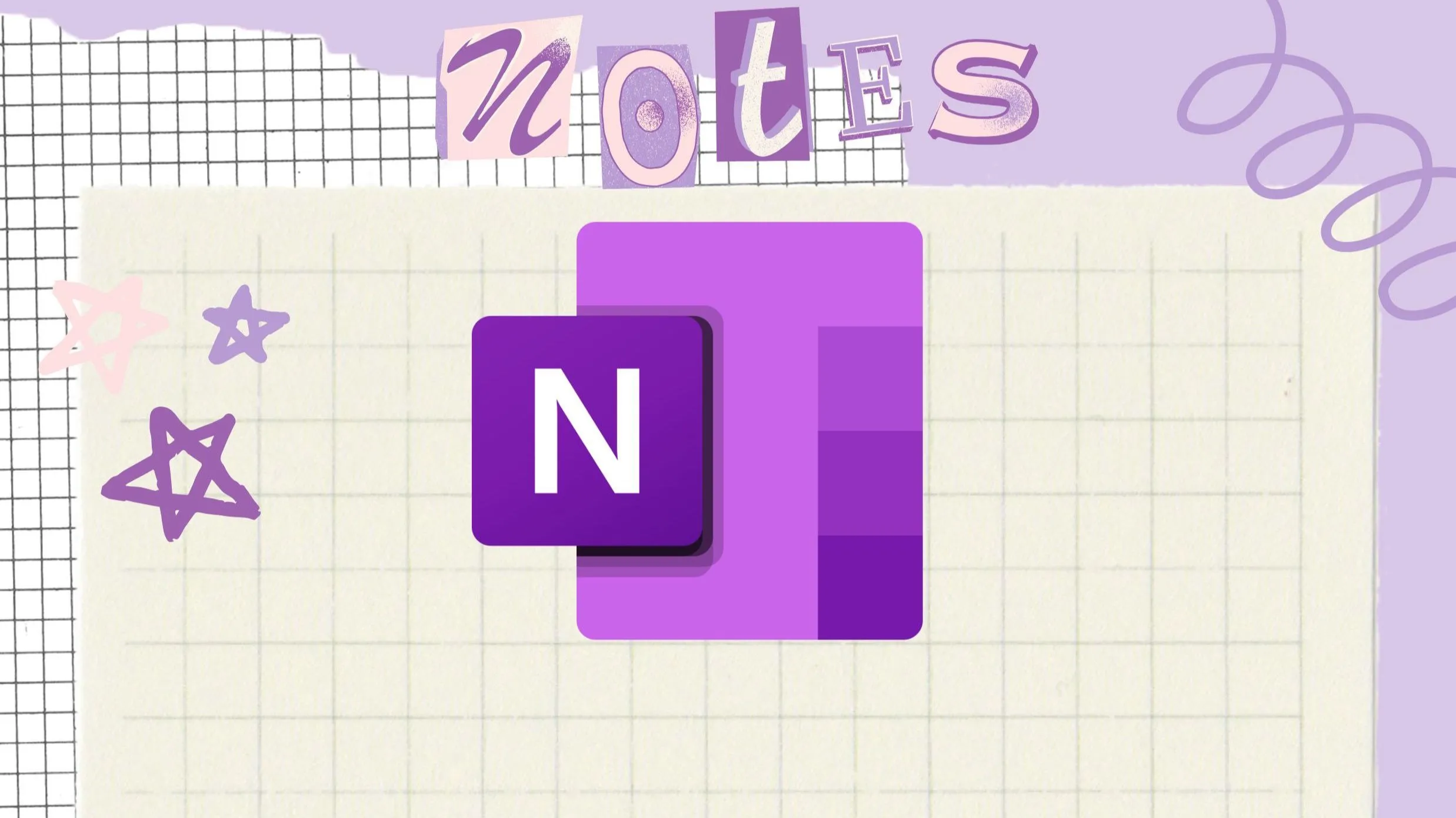 Thay đổi cài đặt OneNote để khắc phục vấn đề hiển thị
Thay đổi cài đặt OneNote để khắc phục vấn đề hiển thị
Với cập nhật này, Microsoft tiếp tục khẳng định cam kết nâng cao trải nghiệm người dùng, giúp OneNote trở thành một công cụ ghi chú và tổ chức thông tin hiệu quả, sắc nét hơn bao giờ hết.
Kết luận
Việc tích hợp Dynamic DPI vào OneNote đánh dấu một bước tiến quan trọng trong việc cải thiện trải nghiệm người dùng, đặc biệt đối với những ai thường xuyên làm việc với nhiều màn hình. Vấn đề màn hình mờ đã được giải quyết triệt để, mang lại hình ảnh sắc nét và chuyên nghiệp. Hãy đảm bảo OneNote của bạn được cập nhật lên phiên bản mới nhất để tận hưởng những cải tiến đáng giá này. Bạn nghĩ sao về tính năng Dynamic DPI mới này của OneNote? Hãy để lại bình luận và chia sẻ trải nghiệm của bạn dưới đây, hoặc khám phá thêm các mẹo và thủ thuật OneNote khác trên congnghe360.net để tối ưu hóa công việc của bạn!